本を読むのが好きなライター、なつみとです!
とはいえ仕事も忙しいので、最近ついに「オーディオブック」で「本を聴く」ことにしてみました。
オーディオブックサービス「Audible(オーディブル)」はAmazonのアカウントがあれば簡単に登録できるので、ためしに使ってみることにしました。
このページでは、Audibleの登録方法について解説していきます。
また、退会(解約)方法についてもあわせて解説していますので、参考にしてくださいね。

Audibleの登録方法!30日間の無料体験期間もアリ
まずはAudibleの登録方法からみていきましょう。
Audibleは30日間の無料体験期間があり、その期間内に退会してしまえばお金はかかりませんよ。
実際に使ってみてから使い続けるかどうか決められるのはいいですよね!
さて、Audibleに登録するには、Amazonアカウントが必要になります。
Amazonのアカウントを持っている人なら、すぐに登録できますよ。
Amazon会員でない方は、まずはAmazonのアカウントを作成してください。
さて、Amazonのアカウントがある方は、Audibleの登録手続きを進めていきましょう!
▼まずAudibleのサイトにアクセスします。

▼登録ボタンを押して進むと、Amazonのアカウントへのサインイン画面になります。
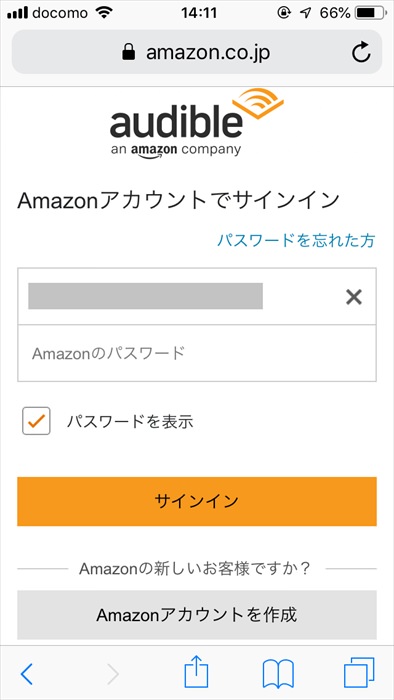
▼2段階認証画面になりました。
携帯番号宛にショートメッセージでコードが送信されるので、その数字を入力して進んでください。
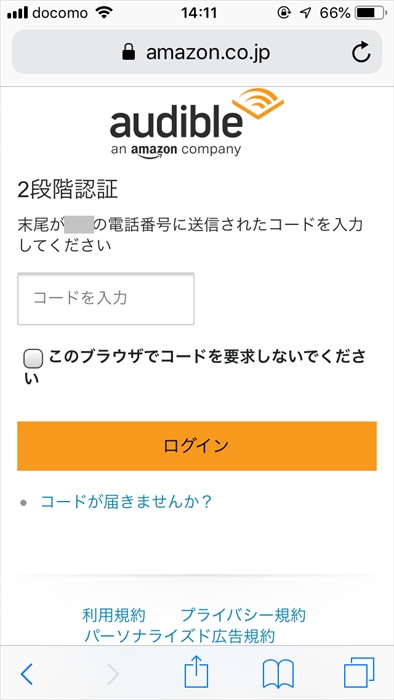
▼Audible登録確認画面です。
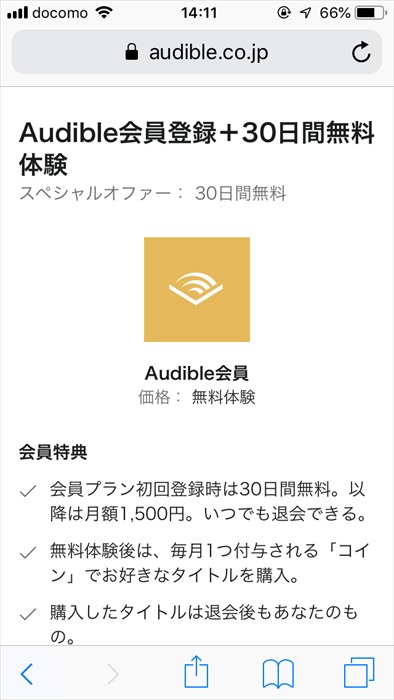
▼下へスクロールすると、支払い情報の入力があります。
Amazonに登録しているクレジットカードの情報が表示されていますよ。
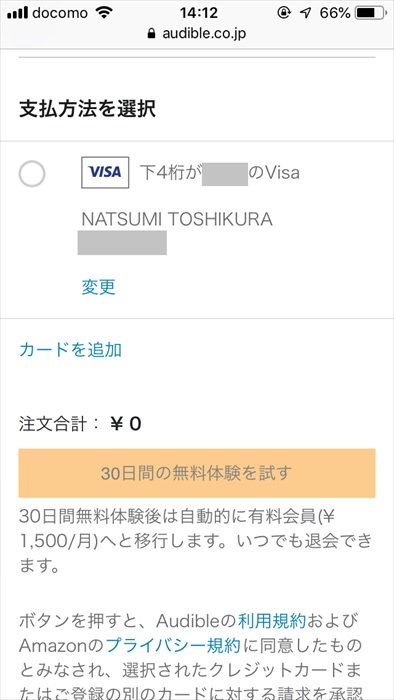
違うクレジットカードを登録することもできます。
▼以上で登録完了です!
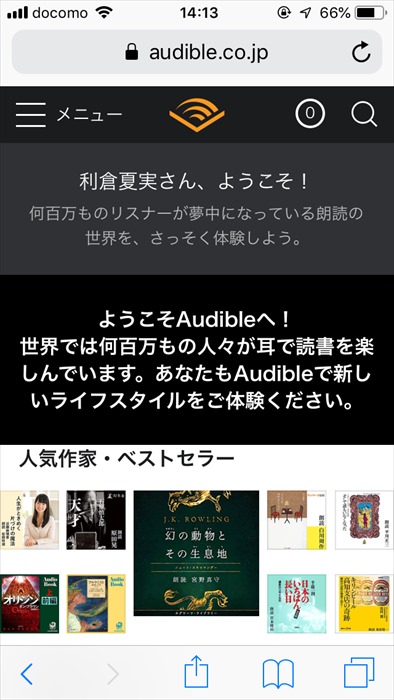
▼あとは、スマホにアプリを入れてオーディオブックを楽しむだけ!
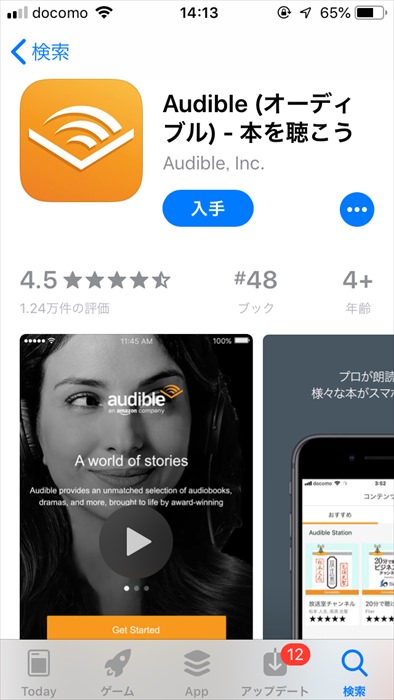
参考:iPhoneのアプリダウンロードはこちらから
参考:Androidのアプリダウンロードはこちらから
Audibleの使い方についてはこちらの記事に書いています。
Audibleの退会方法と注意点
続いて、退会方法についてもみておきましょう。
Audibleの退会方法について、まず注意しておきたいのは、手続きはパソコン用サイトからしかできない、という点です。
アプリや、モバイル版サイトからは手続きできない仕組みになっていますよ。
ただし、パソコンを持っていなくても、スマホから手続きする方法もあるので、のちほど紹介します。
パソコンサイトからAudibleの退会手続きをする方法
Audibleを解約するには、パソコンからAudibleのサイトを開いて、サインインしてください。
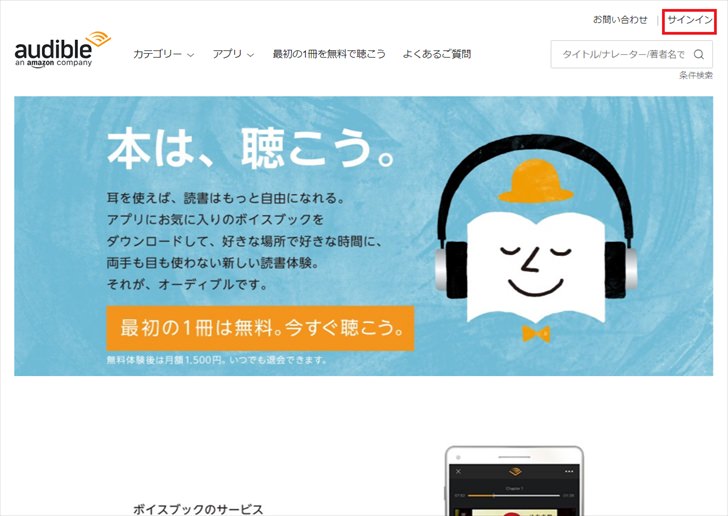
▼サインインしたら、自分の名前のところをクリックして、メニューを表示させましょう。
「アカウントサービス」を選びます。
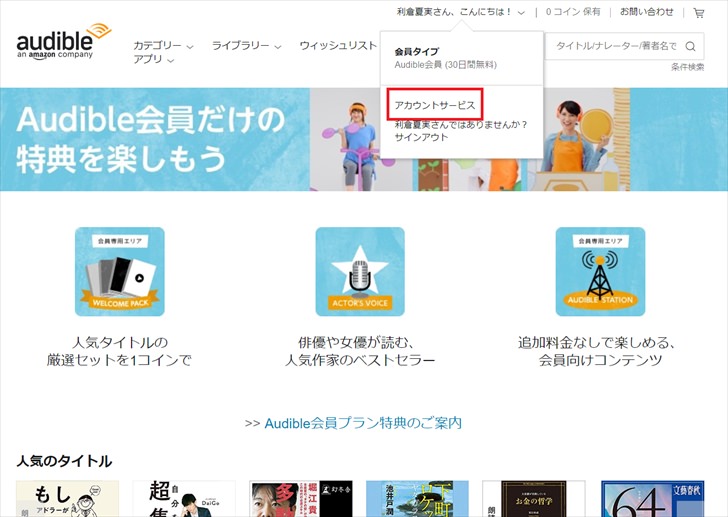
▼アカウントサービス画面に進むと、小さく「退会手続きへ」と書かれているところがあるので、そこをクリックしましょう。
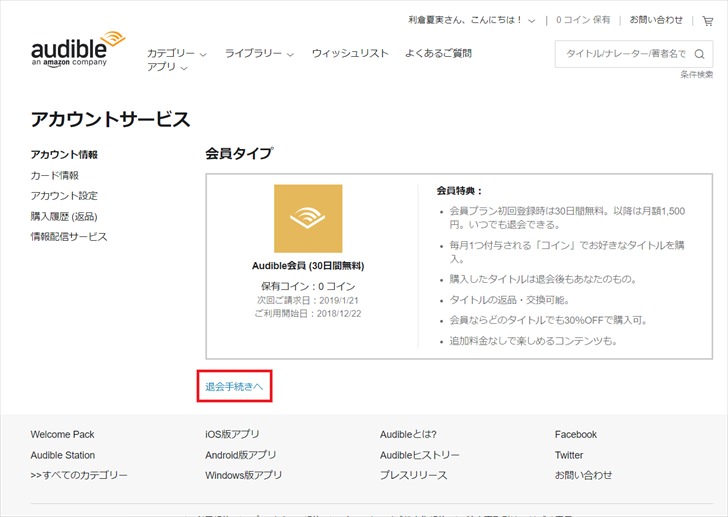
▼参加注意画面が出てくるので、「このまま退会手続きを行う」をクリックします。
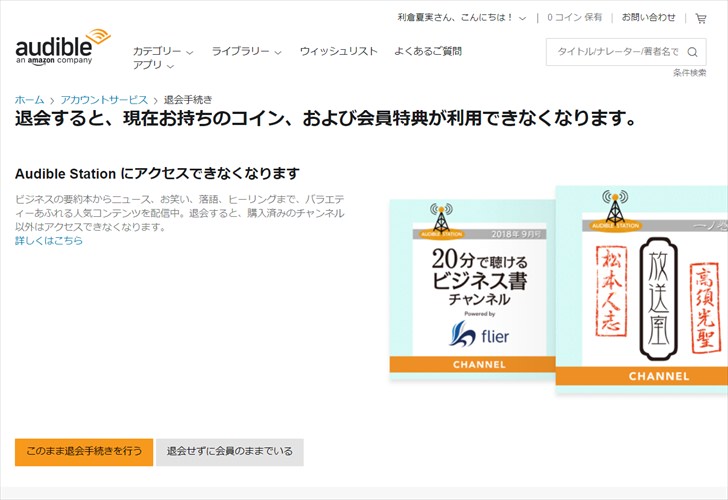
▼退会の理由をたずねるアンケートがありますので、「次へ」をクリック。
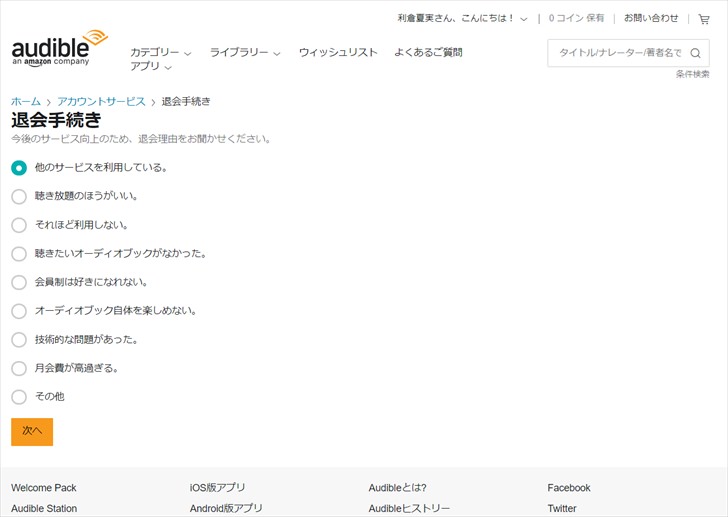
▼次が、最終確認画面です。
退会する場合は「退会手続きを完了する」をクリックしてくださいね。
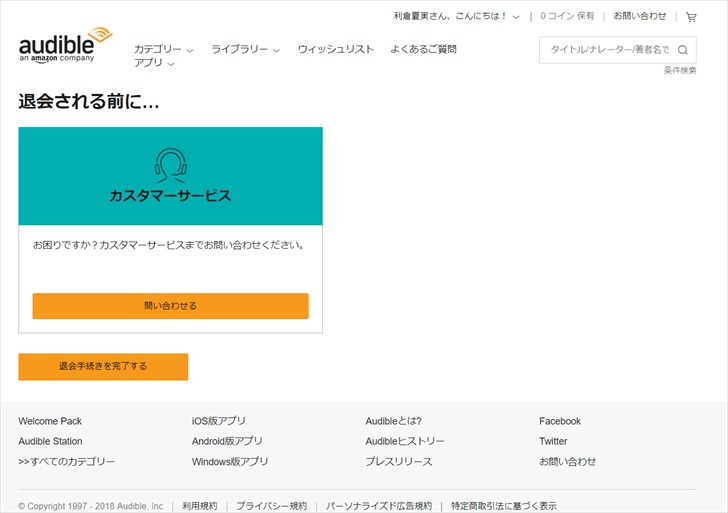
これで、Audibleの解約は完了です!
月ごとの契約なので、解約した月の末日までは利用できますよ。
また、これまでに購入したオーディオブックは、解約後も引き続き利用できるので安心してくださいね。
パソコンがなくてもAudibleの解約をする方法
さて、Audibleはパソコンサイトからしか解約ができないのですが、スマホしかない人はどうすればいいのでしょうか?
やり方は2通りあります。
- カスタマーサービスに連絡して解約する
- PC版サイトに切り替えて手続きする
カスタマーサービスに連絡して解約する方法
カスタマーサービスに連絡して解約するには、まずAudibleのサイトの一番下「お問い合わせ」を押します。
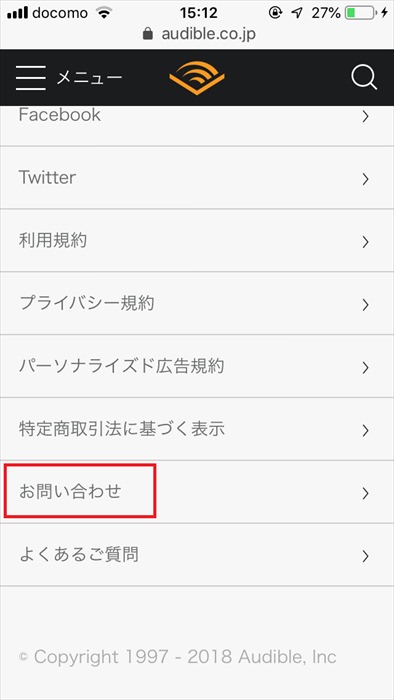
すると問い合わせ用のメールアドレスが記載されているので、そこから退会を希望するという旨を書いてメールを送りましょう。
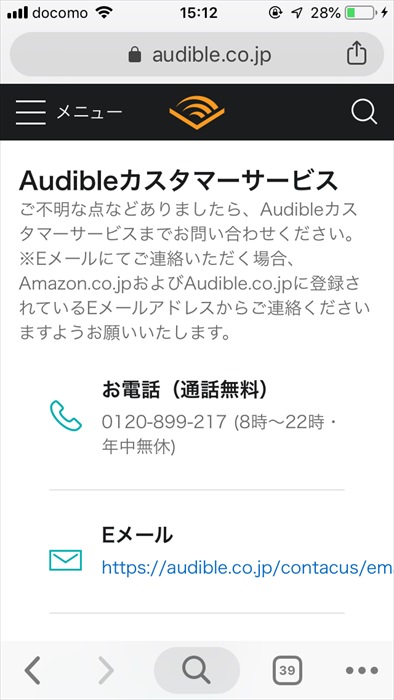
※Amazonに登録しているメールアドレスから送ってくださいね。
PC版サイトに切り替えて解約手続きする方法
メールで解約手続きをおこなう場合、解約完了メールが届くまで落ち着かないですし、できればもっと簡単に手続きしたいですよね。
そこでオススメなのが、スマホでPC版サイトを表示させて退会手続きする方法です。
スマホからAudibleのサイトを開いたあと、パソコン用のサイトに切り替えれば、パソコンから手続きするのと同じやり方で退会できますよ。
使用しているブラウザによりやり方は異なりますが、たとえばSafariなら以下のやり方でPC版サイトを表示できます。
▼右上の更新マークを長押し→「デスクトップ用サイトを表示」を選択。
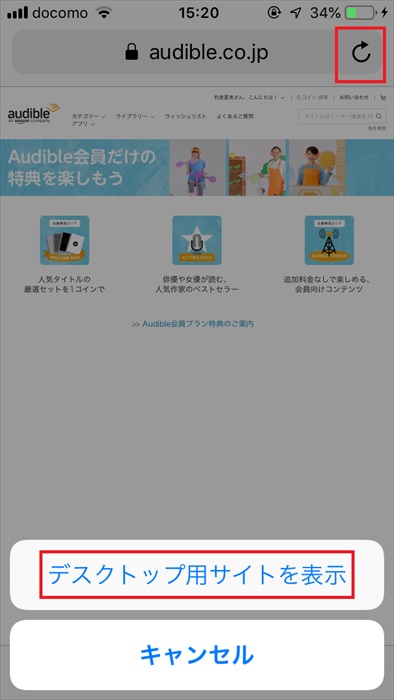
▼また、Google Chromeの場合は、iPhoneは右下(Androidは右上)の「…」を押した後、「PC版サイトを見る」を選択します。
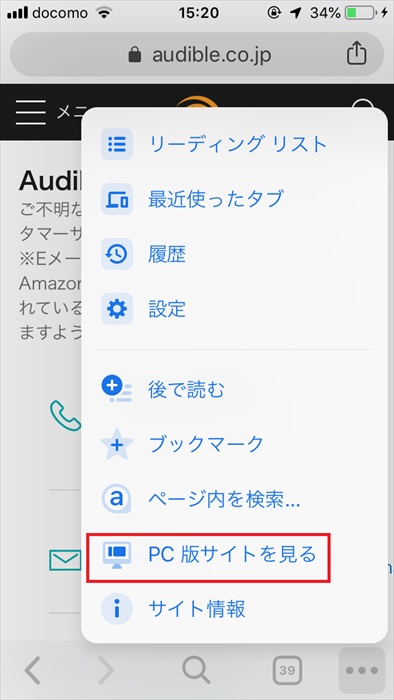
これならパソコンから手続きするのと同様に、すぐに退会手続きが完了しますよ。
さいごに
Audibleはオーディオブックで効率的に読書したい人にはぴったりなサービス。
Amazonのアカウントがあれば登録は簡単にできますし、はじめに30日間の無料体験期間もあるのでお得です。
無料期間にもコインが1つあるので、無料で1冊手に入るということになりますね。
Audible内にはさまざまなオーディオブックがあり日々作品数も充実きてるので、まだ使ったことがないなら、一度試してみてもいいと思いますよ。